chrome浏览器是一款非常好用的浏览器,在这款浏览器中有很多实用的功能可以帮助用户完善浏览体验,并且还能够自定义设置一些功能选项,让自己的浏览过程更加贴近自己想要的效果,很多用户在使用浏览器的时候会选择安装一些插件,比如在动态页面需要用到的flash插件,很多用户在安装这个插件之后不知道要如何打开使用它,所以接下来小编就跟大家分享一下chrome打开flash插件的具体操作方法吧,感兴趣的朋友不妨一起来看看这篇方法教程,希望这篇教程能够帮助到大家。

1.第一步我们打开chrome浏览器之后,在浏览器的界面右上角找到三点按钮,找到之后点击它在打开的菜单中点击设置选项。
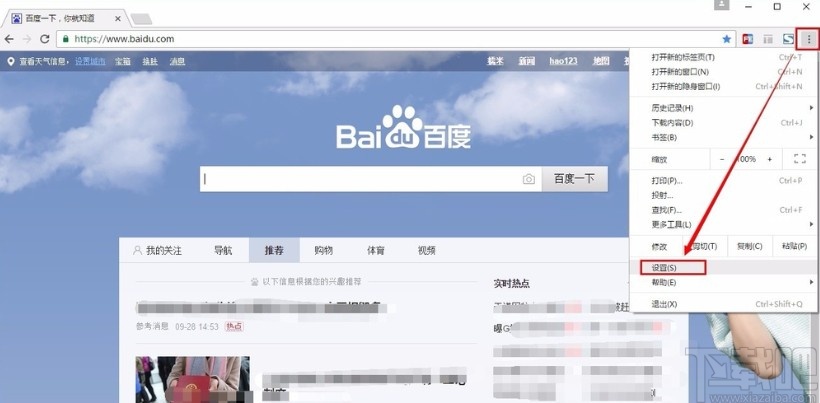
2.点击这个设置选项之后,我们将界面的滚动条拖动到最下方,找到“显示高级设置”这个选项,找到之后点击进去。
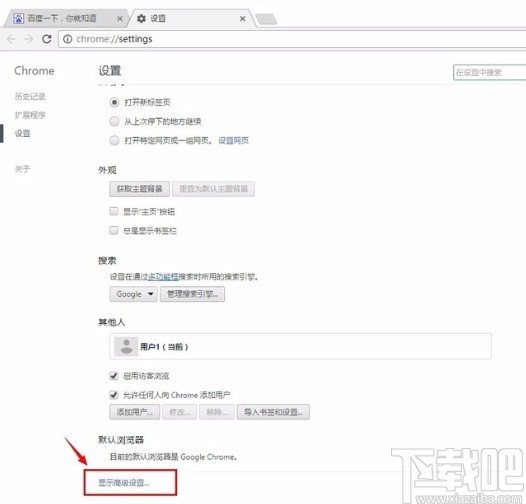
3.点击这个显示高级设置选项之后,我们在界面中找到隐私设置模块,在隐私设置模块中点击“内容设置”按钮。
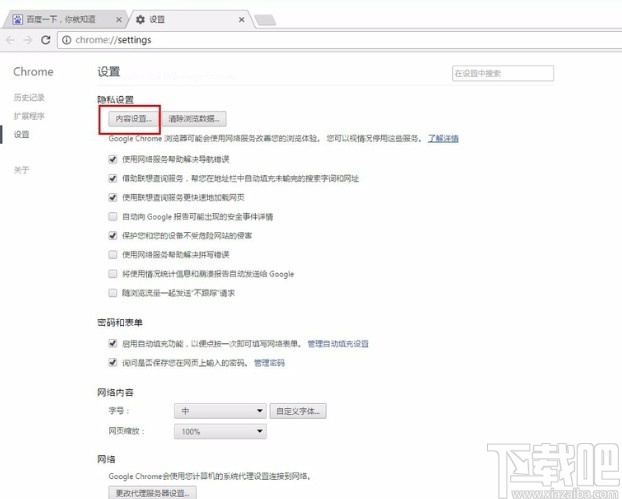
4.点击这个内容设置按钮之后,在打开的界面中我们找到插件模块,然后点击插件模块中的“管理各个插件”这个选项。
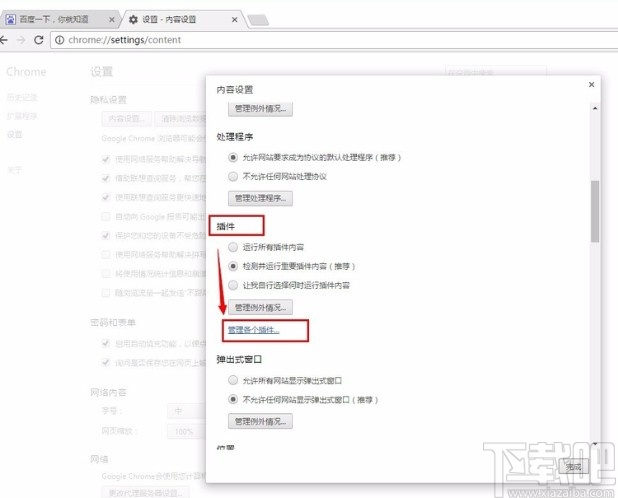
5.点击进入到管理各个插件的界面之后,我们在界面中找到flash插件,然后勾选“始终允许运行”这个选项就可以将flash插件打开,并且始终允许他运行了。
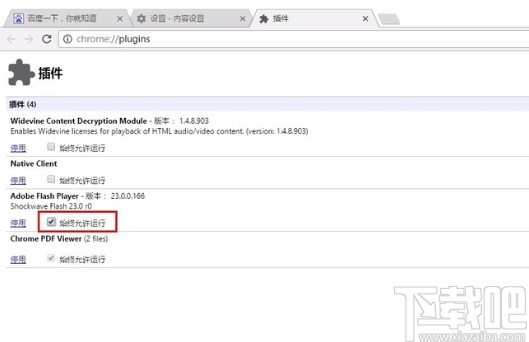
以上就是小编接下来跟大家分享的使用chrome这款浏览器的时候打开flash插件的具体操作方法,有需要的朋友赶紧一起来看看这篇方法教程吧,希望这篇方法教程能够帮助到大家。


